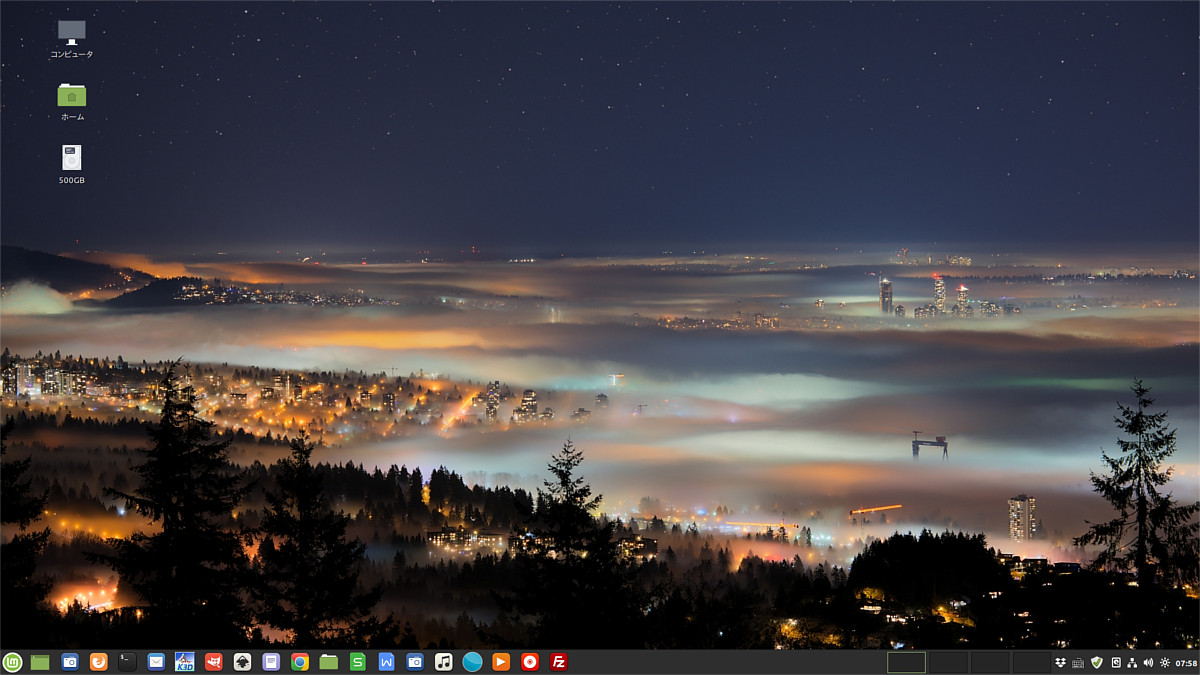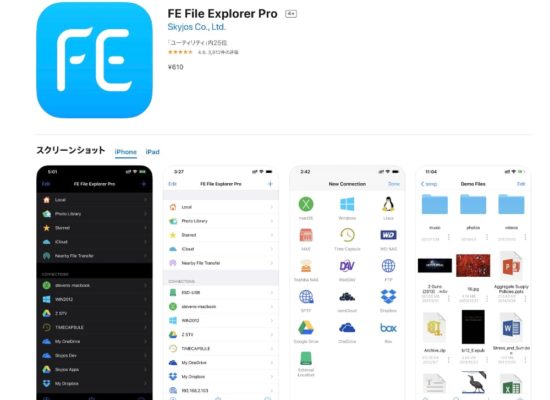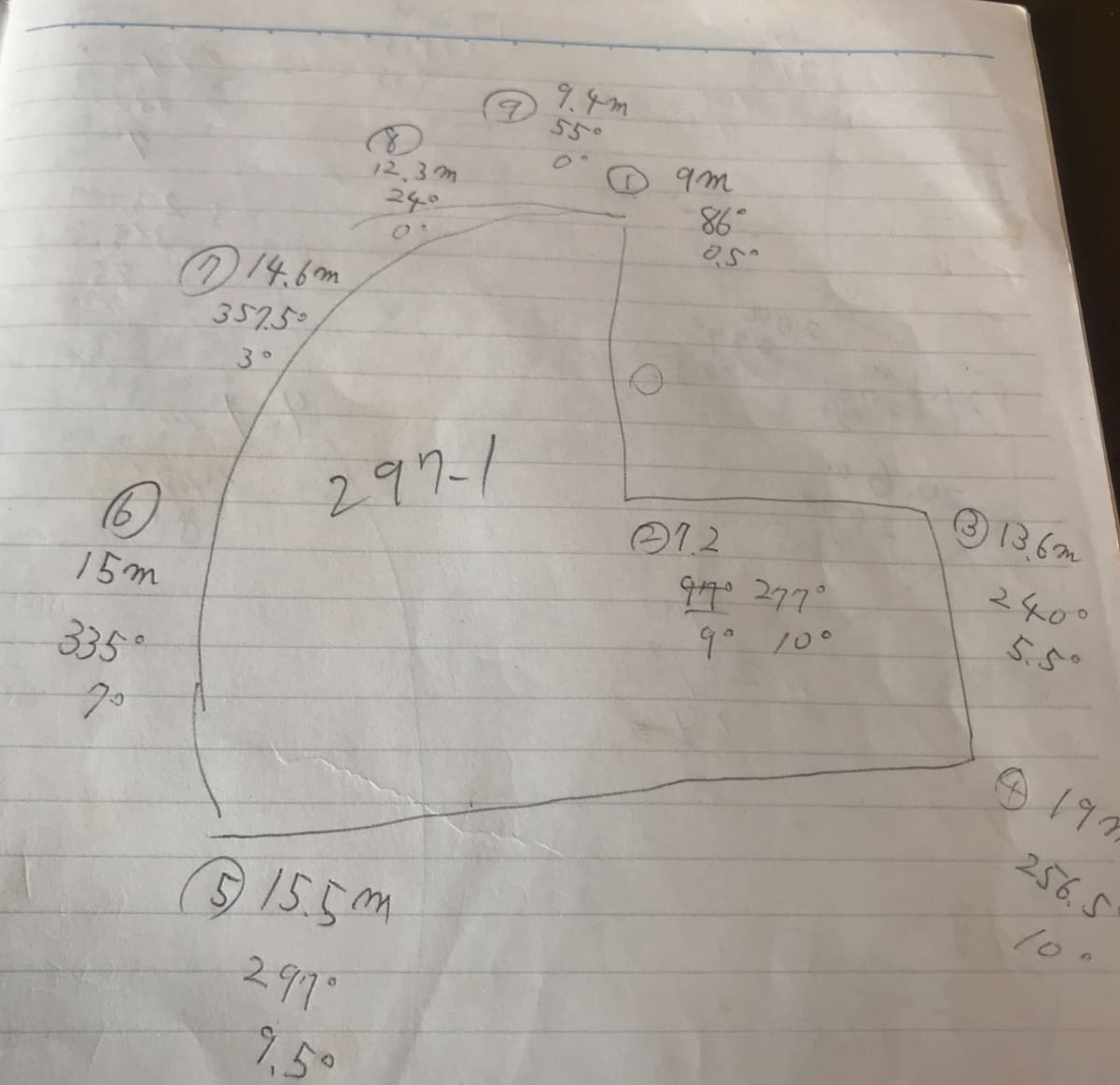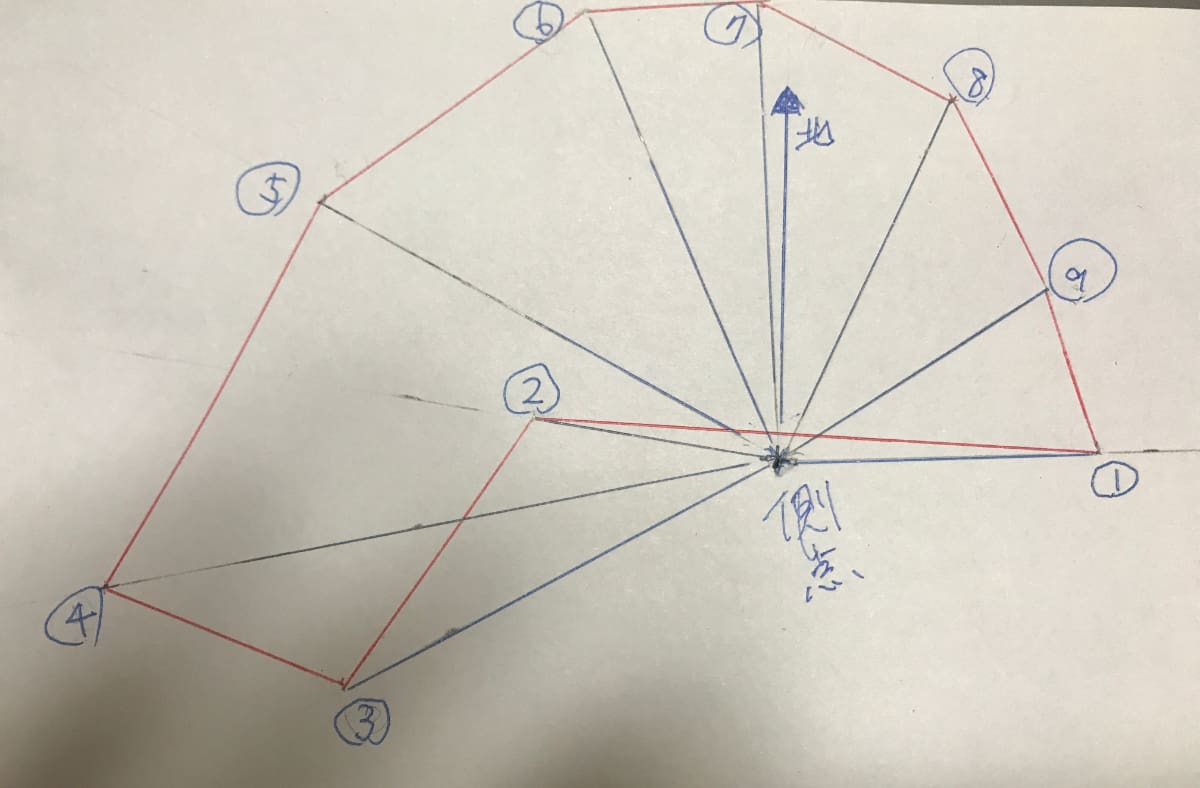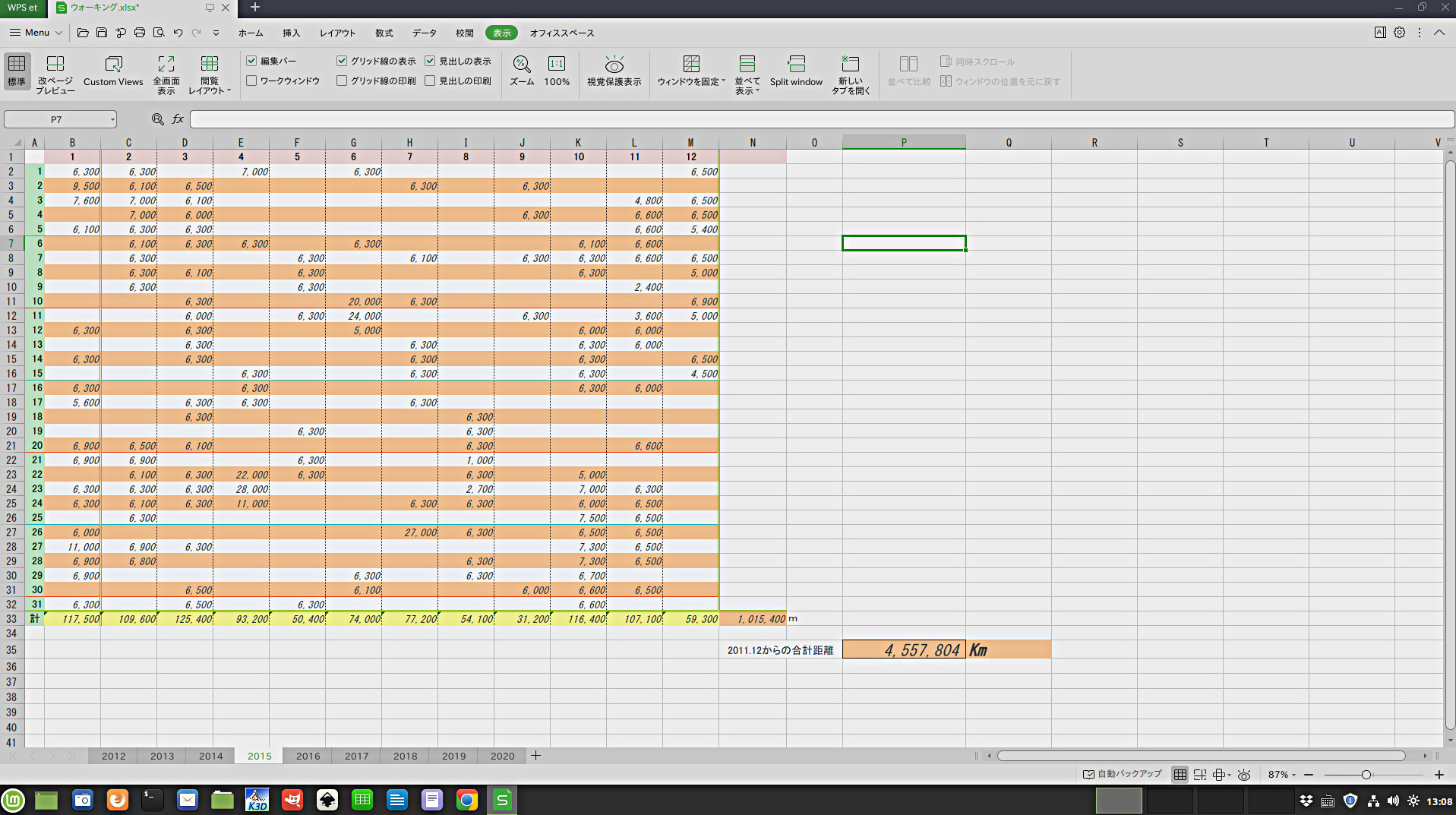Linux VAIO 運用2ヶ月経過
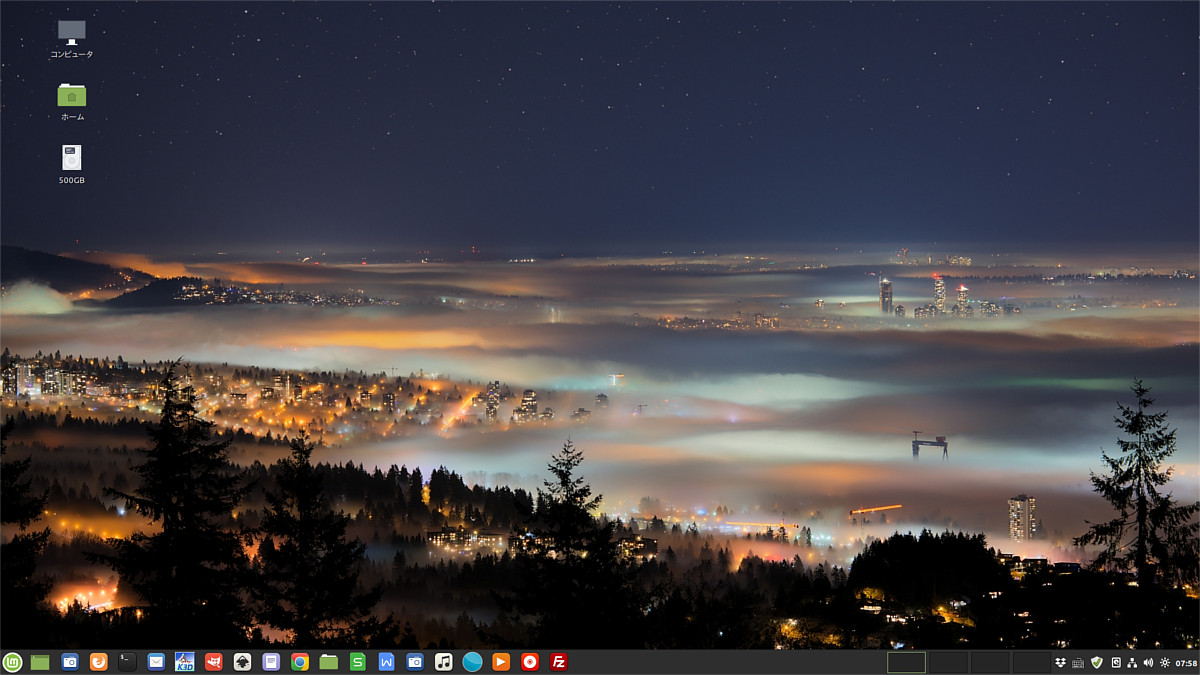 |
| パネルに登録されたアプリも少し増えました。 |
3月に頂き物のVAIOをWindows7からLinux Mint に変え、CPUをPentiumからi5に換装、そしてハードディスクもSSDに変えて、ストレス無く仕える状態になったLinux VAIOでした。
しかし、自分のメインはMacbook Proなのでどうしても使う機会が少なく折角のLinux機も宝の持ち腐れ状態でした。
それまでWindows7でも使っていたソフトは地図ソフトの「カシミール3D」が主たるもので、その他はやはりMacbook Proになってしまっていました。
Linuxへの移行に関しては以前にこのブログの記事でも紹介していますから、詳細については省きます。
折角スピードアップしたLinux VAIOがあるのだから何か有効な利用法を考えてやらないと勿体ないです。
早い話、Macbook Proで出来ない事、やり難い事をこのLinux VAIOで実現出来ればいい訳です。
VAIOをサーバーにしてしまおう!
我が家の家庭内LANの下には現在、パソコンが5台、プリンタが2台、iPhone5台、iPad2台がぶら下がっています。
やたらと台数が多いのは、隣りに家を構えた息子もWiFiルーターの拡張機能を使って我が家の屋根裏から飛ばしていて、結局2軒分の機器がLANにぶら下がった状態になっている為です。
2年前まではこのLANにはどのパソコンからでも繋がるNAS対応のディスクも繋がっていて、これは随分重宝していたのですが10年以上も使って来て、寿命を迎えました。
それ以来お互いの共有フォルダ内でしか繋がる事が出来ず不便な思いをしてきました。しかし、そうかと言って、新しいNASを買おうと思っても普通の外付けハードディスクに較べると高価と言う事もありこれまで我慢してきました。
こうした状況の中で、あまり有効利用されていないLinux機があります。聞く所によるとLinuxはサーバーに利用される事が圧倒的に多いようです。
そう言えば、
Linuxを使い始めた時、何もしないのに他のパソコンの共有フォルダに繋がった事に驚きました。
こんなに簡単に繋がるのなら、サーバーとして運用するにもさぞかし簡単に出来てしまうのだろうと簡単に考えていました。
ところが、Linuxからは他の共有フォルダが見えるのに、逆に他のパソコン(全部Mac)からはLinux が見えませんでした。
なんで?
samba導入
いろいろと調べてみると、Linux で共有を有効にする為には「samba」というソフトを入れないと駄目なようです。しかし、その後の導入方法を調べてみると、どこでもかなり厄介な事が書かれていて、その設定もコマンドの打ち込みでやらなければならない場面が多いようです。
Linuxという今年の春始めて導入したOSの元で、smbとかいう通信プロトコルを使ったサーバーを起ち上げようと言うのですから、70歳に迫ろうという今の自分にとってはかなりハードルの高い作業になりそうです。
samba のインストールまではそれ程大変な事でも無かったのですが、ここからが分からない事だらけで、その度にネットで調べながらの作業です。
Macのように共有をオンにすれば自動的に共有されるフォルダというものもLinux では用意されていないようで、ファイルマネージャー(何て言うのか?)を使ってまずはHOME の中に共有したいフォルダを作り、作ったフォルダのプロパティを変更して共有フォルダにしようと思っても、何やら英文の警告が出て変更が出来ません。どうやら
「権限がないのでこの処理は出来ない」といった意味のようです。
 |
| 度々出てくるエラー警告 |
そうなると「端末」からコマンドでやらなくてはならないのか?
これもネットで調べてみたところ、Linuxのファイルマネージャーは「
nemo」と言う名前のソフトウェアのようで、
端末からルート権限でnemo を起動すれば先ほど管理者権限では出来なかった共有の設定もできるようです。
早速
xxxxxx:~$ sudo nemo
で起動すると、いつもとは少し違う雰囲気のファイルマネージャーが起動しました。
 |
| 左はルート権限で起動したファイルマネージャ。赤い帯が付き、「権限昇格」と表示されている。右は通常起動の時。 |
共有用に作ったフォルダを共有設定してみたら、今度は旨く行きました。
ここまでやった所で、
Macで「サーバーに接続」からプラウズしてみたら、ようやくLinuxが出てきました。これにゲストで接続したらそのまま繋がってしまいました。
しかし、ここは登録ユーザーでなければ繋がらないようにしたいところです。
これはどうすれば実現出来るのか?
登録ユーザー以外は接続出来ないようにする
またまたネットで情報集めです。
情報を探し回っているうちに、自分のレベルでも何とか理解出来そうな説明を見つけました。
どうやら
"smb.conf "という名の samba の設定ファイルがあるらしく、それを書き換える必要が有るようです。
このファイルをようやく見つけ出し、まずはこれをコピーしてこれを書き換えようと思ったら、またもやあの警告が出て叱られてしまいました。コピーもルート権限が無いと出来ないようです。
そこでまたまたルート権限でnemoを起動し、この設定ファイルをコピー、そしてエディターでこれを書き換えようとしたところ、説明にあったのとは、記載されている内容が少し違います。
ウウウウ、どうしよう?
仕方ないので、同じような部分だけを真似して書き換え、最後に登録ユーザーでなければ接続出来ない設定を書き加えておきました。
保存したこのコピー版の設定ファイルを元のファイルと入れ替えるには再びルート権限でnemo を起動し、ようやく設定ファイルの書き換えが完了しました。
ゲストではアクセス出来なくなった! 大成功
取りあえず、ここまで来た所で再起動。
MacからLinux に繋げようとしてもゲストでは接続出来ません。おおー、成功!!
ユーザー名を入れ、パスワードを入れるとこれでLinuixの中に入る事が出来ました。
当初考えていた事はこれで何とか実現出来ましたが、サーバーとして運用するのなら外付けハードディスクに共有設定をしてこれをサーバーとして使いたいところです。
外付けハードディスクをサーバーディスクとして設定
元々VAIOの内蔵ハードディスクだったディスクを現在は外付けハードディスクとして使っているので、それをサーバーのディスクとして使う事にしました。少しだけ不良セクタも出ていますが、ハードディスク診断ソフトによれば、不良セクタはあるものの、まだ大丈夫のようです。
一旦フォーマットし直して新規に空のハードディスクにしました。Linux導入後、何台かのハードディスクをフォーマットしましたが、いつも迷うのがフォーカットのファイルシステム。所謂フォーマット形式です。自分の環境を考えると、Mac Windows Linux と3つのOSで共通して使えるファイルタイプを選ぶ必要が有ります。今回は無難な所で
"FAT32"形式にしておきましたが、今度ハードディスクを換えた時には別のファイルシステムを考えた方が良さそうです。
しかし、Macならばフォーマットすればそのまま仕えるようになるハードディスクですが、
Linuxではそのままではマウントされませんでした。
Linuxの場合は
フォーマット後に「マウント」という作業が必要になるようです。
この辺りの処理はどうやったのか、あまり覚えていないのですが、ディスクソフトでマウントの設定をしたような記憶が......。これもネットの情報探しに奔走し、やっと出来たものの、何をどうしたのか?
.....余り記憶に残っていないのです。
何とか認識されるようになった外付け500GBハードディスクも共有設定し、Mac側から見てみると、先に作ったHOMEの中の共有フォルダともう一つ、外付けのハードディスクも接続先として選択できるようになっていました。
これで
LinuxVAIOサーバー化計画もほぼ完了です。
NASディスクの方が消費電力も少ないのでしょうが、ディスプレイは早い時間で消える設定だし、本体はSSDになっているのだから、そんなに大きな消費電力にもならないでしょう。
それに外付けハードディスクもアクセスの無い場合には回転を止めるようですから、こちらもそれほど電力消費は無いものと思います。
それに、使われているパソコンなら兎も角も、あまり活躍の機会の無いLinuxVAIOに何もお金を掛けずに活躍の場を与えてやる事が出来るのですから、今の状況では一番の選択肢と思えます。
流石にそれぞれのパソコンの共有フォルダに繋げてファイルのやり取りを行うよりより、サーバーに接続した方が遙かに便利です。
File Explorer
ここまで来ると、何とか
iPhoneをLANに繋げ、このサーバーを利用する事は出来ないものかと思い、探してみると
「File Explorer」というアプリがあるようです。
値段も610円と言う事なので、早速iPhoneに入れてみました。
FileExplorer 凄い!!!
このアプリ、610円だというのに、凄い機能を持っていました。
接続出来るのはLAN だけではなく、iCloud Googleドライブ Dropbox Microsoft One Drive それに家庭内LAN にぶら下がっている MacやLinux などオールマイティです。登録すればWebサーバーにも接続出来るようなので、自分のレンタルしているサーバーも登録しようかと思いましたが、これは止めました。
iPhoneでこれらのCloudサービス上にあるファイルやLAN上にぶら下がっているパソコンのファイルなど、自由に削除、コピーが出来てしまうのですから驚きです。
ベッドの上で寝転がったまま、ハードディスクの整理や、クラウド上のファイルの整理も出来てしまうのだからそれはもう、
超便利!
FileExplorer の中のローカルフォルダにもファイルを持てるので、ここに音楽ファイルを入れておけばiPhoneのMusicアプリの代わりにもなります。
そこで、Macbook Proの外付けディスクに入っている4000曲近い、iTunes の楽曲ファイルをサーバーのディスクにコピーし、この曲をLinux の音楽アプリ
「Rhythmbox」に登録しました。
Rhythmbox で 脱 iTunes 実現
FileExplorerは音楽の連続再生機能も持っていますから、 FileExplorerの中にMusicフォルダを作り、その中にプレイリスト毎のフォルダを作っておけば、このフォルダに、FileExplorer のファイル操作で音楽ファイルをコピーして後は聞くだけ。
この方法ならば
Macbook ProとiPhoneをケーブルで接続してiTunesで同期するなんて面倒な事は必要無くなります。
聞き飽きた曲はFile Explorerのフォルダから削除するだけだし、逆に聴きたい曲は500GBのハードディスクからFile Explorerのローカルフォルダにコピーすればそれで聞く事が出来るようになります。
これがLANのWiFiの中にいる限り、何処でも出来てしまうのだから便利なものです。
margin-top:0px;
音楽だけで無く、動画も静止画も表示できるので、これまで幾つかのアプリでやって来た事がこれ1本で全部出来てしまうようになりました。
この他にもpdfファイルやOfficeファイル等も表示できます。
おかげで、幾つかのアプリは必要無くなりこれらは削除しても良さそうです。
このFE FileExplorer はこれ以外にも探せばまだまだ便利な使い方がありそうです。
今回起ち上げたLinuxVAIOのサーバーもこのFile Explorer が無かったらその使い道も半減していたのかもしれません。LinuxサーバーとFile Explorerのコラボで超便利な環境が出来たようなものです。
それにしてもこのFile Explorerが610円ですから、驚きです。
一つ書き忘れました
使い出した当初から、フォトライブラリというフォルダがあり、この中には写真が一杯入っていました。どうやら、写真アプリの中にある写真を表示しているようです。スライドショー等も出来るようで、この時にMusicにある音楽の中から選んだBGMも付けられるようです。